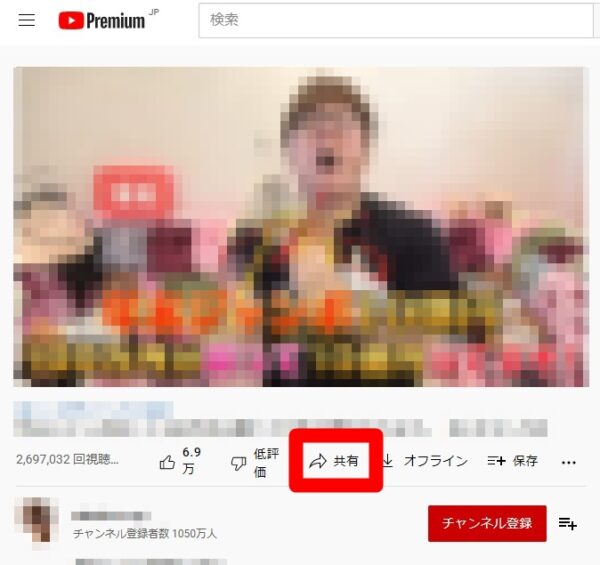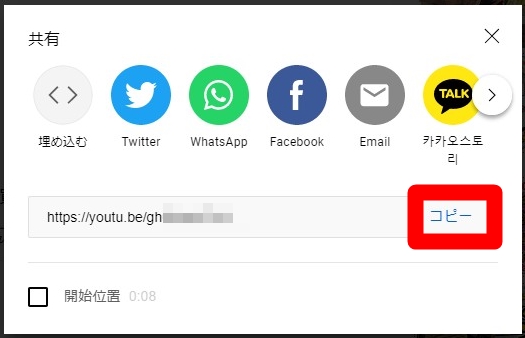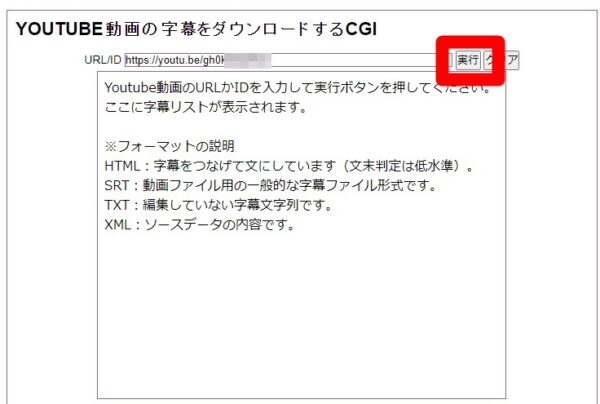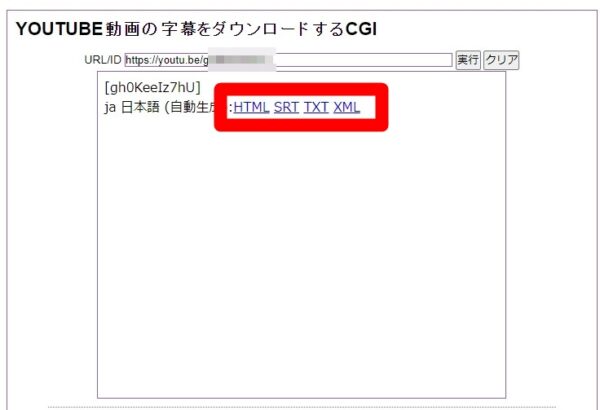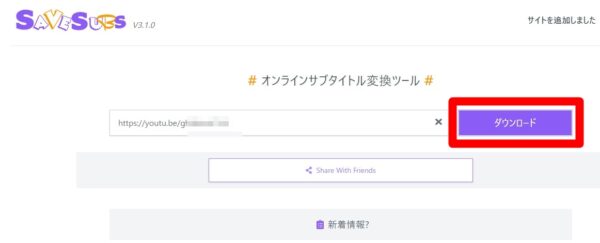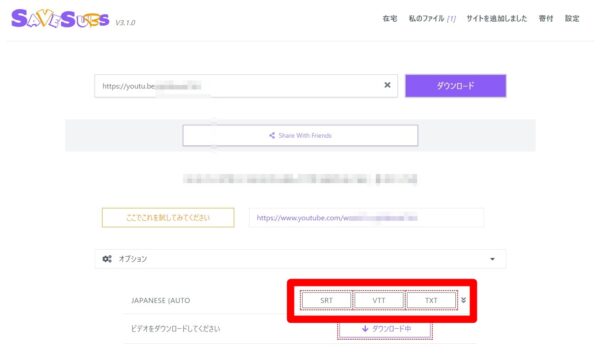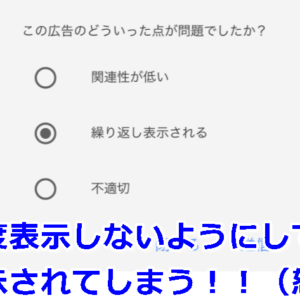YouTubeで字幕をダウンロードする方法を解説します。
字幕をダウンロードする方法としては、2種類あります。
- 「YOUTUBE動画の字幕をダウンロードするCGI」を利用する
- 「savesubs」を利用する
おすすめとしては前者の方です。
詳しくは本文にて解説します。
取得する字幕データを確認する
字幕データをダウンロードする際には、取得する字幕データを事前に確認してみてください。YouTubeの字幕は必ずしも適切な言葉として表示されているとは限りません。日本語として通用しない状況も多いです。
字幕を表示する方法については、こちらを参考にしてください。字幕を消す方法の記事ですが、逆のことをすれば字幕を表示する方法を記載しているとも言えます。
参考:YouTubeで字幕が勝手に!消す方法は?PC・iPhone・Android
字幕データをダウンロードする動画のURL取得方法
動画の字幕データをダウンロードする上では、ダウンロードする動画のURLを取得しておく必要があります。
以下のようにして動画のURLをコピーしておいてください。
まず動画を視聴中の画面にて「共有」をクリックしてください。
そして、「コピー」をクリックkすればコピーは完了です。
あとは、このコピーしたURLを以下で紹介する字幕ダウンロード対応サイトにペーストしてダウンロードしてください。
字幕をダウンロードする方法
字幕をダウンロードするには、以下の2つの方法があります。
- 「YOUTUBE動画の字幕をダウンロードするCGI」を利用する
- 「savesubs」を利用する
それぞれ補足します。
YOUTUBE動画の字幕をダウンロードするCGI
使い方は非常に簡単で、以下のページにアクセスをして、ドがURLを入力し実行するだけです。
⇒http://purplebaby.opal.ne.jp/2011/06/youtubecgi.html
上のページにアクセスをしたら、以下の部分にYouTube動画のURLをペーストしてください。そして「実行」をすればOKです。
生成されるファイル形式としては、HTML SRT TXT XMLがあります。生成されたら、それらの中から好きなものを選択してダウンロードしてください。
ただし、字幕の精度がそこまでよくない場合は、ダウンロードした字幕データは使い物にならないので注意してください。今回はTXTとしてダウンロードしてみましたが、字幕データがあまり機能しておらず、文章として成立していませんでした。
savesubs
こちらのサイトからダウンロードする場合、危険なファイルも勝手にダウンロードされる可能性があるため、危険です。注意をして利用してください。
あまりおすすめできるサイトではないので、リンクは貼っておきませんが、使いたい場合には、サイト名で検索をしてみてください。
まずサイトにアクセスをしたら、URLをペーストして「ダウンロード」を選択します。
そうすると、ダウンロードするためのファイルが生成されるので、ちょっとだけまってください。完了すると、変な広告が表示されますが、その場合には右上の「☓」をクリックして広告を消してください。
ファイルをダウンロードする場合には、以下の部分から選択します。
最初に危険と言いましたが、ダウンロードする際にこのような警告が表示されました。「不要なプログラムのダウンロードを開始する可能性があるWeb Siteの閲覧をブロックしました」と表示されており、危険なサイトである可能性が高いです。
そのため、このサイトの利用はおすすめできません。
まとめ
今回紹介したように字幕データをダウンロードする際には、危険なサイトにアクセスしてしまう可能性もあるため注意が必要です。
危険なサイトだと、不要なファイルまでダウンロードさせられ、最悪の場合、変なコンピューターウイルスに感染し被害が出てしまうこともあります。
そうならないように、「YOUTUBE動画の字幕をダウンロードするCGI」を利用してダウンロードすることをおすすめします。
■もっと詳しくYouTubeを調べる
⇒youtubeの仕様や使い方まとめ